RadioBOSS Cloud – Guía de inicio rápido
RadioBOSS Cloud es un sistema autónomo. Tiene todo lo necesario para hacer funcionar una emisora de radio sin dependencias externas: un AutoDJ con reglas de selección de pistas y un programador, un servidor de streaming, almacenamiento de archivos de música y una página de emisora de radio sencilla y totalmente personalizable con varios widgets.
Aquí tienes unos sencillos pasos para tener tu emisora de radio online con RadioBOSS Cloud.
Para empezar, inicia sesión en el panel de control: deberías haber recibido un correo electrónico con los datos de acceso. Consulta nuestra página Planes si no tienes una cuenta RadioBOSS Cloud y quieres abrir una.
1. Configuración básica
Selecciona «Ajustes» en el menú de la izquierda. En el General cambia el idioma de la interfaz de usuario
si es necesario (se admiten los idiomas inglés, español y otros). A continuación, ajusta Zona horaria. Esto te será útil para programar eventos según tu hora local.
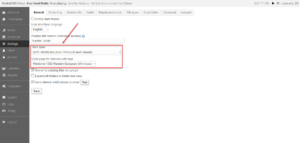
Opcionalmente, establece la página de código para las etiquetas no Unicode para asegurarte de que lee correctamente las etiquetas de todos los archivos de música. Puedes cambiar la página de códigos más adelante, en cualquier momento. Si ves algunas pistas con nombres que no aparecen correctamente, selecciona otra página de códigos y haz clic en «Actualizar biblioteca de pistas
«(en el botón Medios multimedia).
El formato de transmisión es MP3, 128 kbps, por defecto. Puedes cambiarlo en la opción «Streaming pestaña».
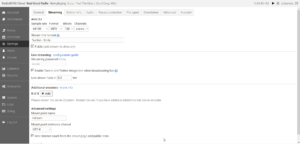
En la «Información de la estación«, puedes configurar el nombre de la emisora, el género, la URL y otros ajustes. También puedes cargar la carátula predeterminada, que se utilizará para mostrar la carátula de las pistas que no tengan información sobre la carátula.
Pulsa el botón «Guardar» para guardar los ajustes.
2. Sube música.
Selecciona «Medios de comunicación» en el menú de la izquierda. Crea las carpetas necesarias utilizando «Nuevo«debajo de la lista de carpetas. Te recomendamos que organices una estructura de carpetas en la que se incluyan la música, los ID de emisora, los anuncios y las pistas de rotación intensa, etc. están todos en carpetas separadas.
Selecciona la carpeta donde quieres subir los archivos y utiliza el botón«Subir archivos» para subir uno o varios archivos. También puedes arrastrar y soltar archivos desde las carpetas de tu ordenador a la lista de archivos para cargarlos.
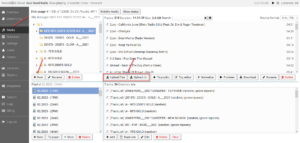
3. Establece la rotación.
Una vez cargados los archivos de música, debes establecer una rotación.
En la sección Medios, seleccione la lista de reproducción que desea modificar (la«Lista de reproducción» por defecto o cree una nueva con el botón«Nueva«).
El ejemplo muestra cómo construir una rotación sencilla cuando selecciona, por ejemplo, dos archivos de una carpeta y, a continuación, selecciona uno o más archivos de otra carpeta, mezclados con identificadores de estación. Un ejemplo de rotación:
- Dos vías regulares
- Identificación de la estación
- Un tema Top-100
- Identificación de la estación
Para construir una rotación de este tipo, utiliza la función «Añade» para añadir elementos a la lista de reproducción. Las listas de reproducción pueden contener varios tipos de elementos: pistas de música, secuencias de red (para retransmitir otras secuencias de red) o listas de pistas (una función especial que se utiliza para seleccionar una pista de la carpeta).

- Utiliza el botón«Añadir«, selecciona«Lista de Pistas» en la parte superior, y selecciona la carpeta donde tienes las pistas de música normales. Marca la opción «Incluir subcarpetas» si quieres incluir también las pistas de todas las subcarpetas.
- Repite el primer paso para que seleccione la segunda pista. Esto le permitirá seleccionar dos pistas de «música normal» seguidas.
- Para añadir un ID de estación, utilice el botón«Añadir» y seleccione la carpeta donde se encuentran los ID de estación. Se recomienda activar la opción«Ignorar reglas de protección de repetición», ya que las reglas de protección de repetición no deben utilizarse para estas.
- Añade una pista Top-100: Haz clic en «
Añadir
«. Este es similar al paso uno, excepto que esta vez, seleccionas otra carpeta donde se encuentren las pistas musicales Top-100 se encuentran. - Añade otro ID de estación, que es el lo mismo que en el paso 3.
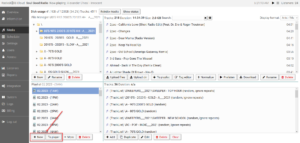
Puedes añadir una o varias pistas directamente a la lista de reproducción arrastrándolas con el ratón o utilizando el botón «A lista de reproducción«. También puedes seleccionar varias pistas con el botón
Ctrl o Mayúsculas.
4. Iniciar la reproducción
Asegúrate de que la lista de reproducción con la rotación está seleccionada, haz clic en el botón«Al reproductor» para enviarla al reproductor. Esto cargará la rotación en el reproductor. Abre«Vista general«, deberías ver que tu lista de reproducción está cargada. Haz clic en el botón «Reproducir» para iniciar la reproducción.
Puedes escuchar tu transmisión utilizando el minirreproductor de la esquina superior derecha. Los enlaces de sintonización están en «Información» sección
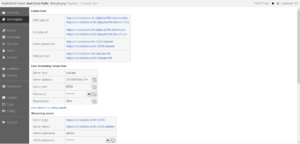
5. Normas de separación
Por defecto, RadioBOSS Cloud utilizará todas las pistas de la fuente (una carpeta), lo que significa que ninguna pista se repite hasta que todas las pistas se hayan se hayan reproducido. Pero es posible que desee más que eso, como, por ejemplo, no repetir artistas o las mismas pistas dentro de un período de tiempo determinado.
Para ello, abre «Configuración» y selecciona «Repetir protección» en la parte superior. Establece las normas según tus necesidades.
Por favor, no hagas que las normas sean demasiado estrictas: pueden dar lugar a errores cuando no se pueda encontrar una pista que cumpla los criterios. Puedes comprobar si hay errores abriendo la ventana «Registros» sección.
Pulsa el botón «Guardar» para guardar los ajustes.
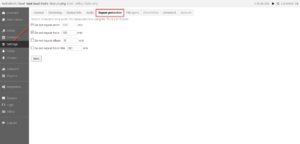
6. Programador
El programador puede utilizarse para cambiar entre diferentes rotaciones, iniciar jingles TOTH, ejecutar anuncios, etc. Haga clic en«Programador» para abrirlo. Para más información sobre el programador, consulte la guía del Programador.
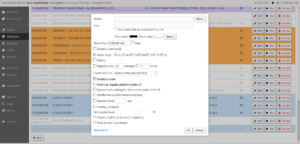
7. Transmisión en directo
Necesitarás utilizar un software de streaming compatible con Icecast para realizar una retransmisión en directo. Consulte la Guía de retr ansmisión en directo para obtener más información sobre cómo configurar la retransmisión en directo.
8. Tipos de vía para identificadores de estación y otros elementos especiales
Se recomienda configurar tipos de archivo para elementos especiales como identificadores de emisora, anuncios, etc. Esto evitará que se muestren los títulos de dichas pistas a los oyentes, excluirá las pistas de los informes, las marcará con color en la lista de reproducción y utilizará parámetros de fundido cruzado personalizados.